工程リストビュー・工程詳細タブ
![]()
|
基本操作
|
|
工程リストビュー・工程詳細タブ |
|
|
|
「工程」タブでは、次の項目を工程リストビューに表示します。
工程名称 機能 工具 加工範囲 最適化 パス 状態 NCファイル名 工程名称をダブルクリックすると名称を変更することができます。
工程上でマウスを右クリックすると、以下のようなメニュ−が表示されます。
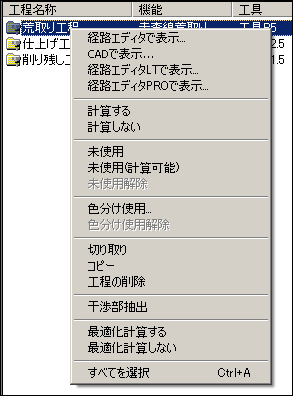
経路エディタで表示:
選択した工程の出力経路を経路エディタで表示します。CADで表示:
選択した工程の出力経路をSpace-E/Modeler上で表示します。経路エディタLTで表示:
選択した工程の出力経路を経路エディタLTで表示します。経路エディタPROで表示:
選択した工程の出力経路を経路エディタPROで表示します。
計算する:
機能選択ボタンの計算実行を行う際、対象となる機能は計算フラグが[計算する]になっている機能のみを対象として計算します。
(新規に登録された機能は[計算する]がデフォルトになっています。)
注意)各機能ダイアログで[OK]を押した時、パラメータが変更されている場合には自動的に計算フラグを「計算する」にします。 補助機能は自動で計算フラグONにならないので手動で設定して下さい。
計算しない:
計算実行の対象から外します。未使用:
工程、機能、補助機能、ポストを未使用とする設定を行います。
工程、機能、補助機能、ポストを登録していても、実際の加工で使用しない場合や、試行的に条件を変えるなどの場合に未使用とすることで補助機能や経路エディタの経路表示、ポスト、CAMWEB出力でそのノードを無視する動作が可能となります。
未使用に設定すると、工程ツリー上の該当ノードのアイコンは網かけが入ります。
注意)例えば、補助機能にポストを指定した上、その補助機能を未使用にすると、補助機能は存在しないものとして取り扱います。未使用にした後でポストを計算した場合、NCデータの出力結果は変わります。未使用解除:
「未使用解除」を解除しその工程を通常の扱いとします。色分け使用:
工程グループ、工程に対して背景色を設定することができます。
工程ツリー上の工程グループや工程ノードからプルダウンメニューを表示し、「色分け使用」を選択すると、「色の設定」パネルが現れます。
ここで任意の色を設定すると工程ツリービューと工程リストビューの該当工程の背景色が変更されます。
色分け使用解除:
「色分け使用」を解除し通常の背景色表示とします。切り取り:
選択した工程を切り取ります。詳細については、「工程設計」の章の「工程の複製」を参照してください。コピー:
選択した工程を複製して、選択した工程の後に挿入します。詳細については、「工程設計」の章の「工程の複製」を参照してください。工程の削除:
選択した工程を削除します。詳細については、「工程設計」の章の「工程の削除・移動」を参照してください。干渉部抽出:
選択した工程の後ろに干渉部抽出工程を挿入します。干渉部抽出工程には最適化が必要です。最適化がない場合は、エラーメッセージが表示されます。詳細については、「補助機能パラメータ」の章の「最適化」を参照してください。

最適化計算する:
選択した工程の最適化計算をするに設定します。
既に最適化の計算が終了していて、経路が存在する場合は、その経路を削除するかどうかのパネルが表示されます。最適化計算しない:
選択した工程の最適化計算をしないに設定します。すべてを選択:
工程リストビューに表示されている全ての工程を選択します。
「機能」タブでは、次の項目を工程リストビューに表示可能です。
機能名称 機能タイプ 加工法 Z切り込み Z切り込みモード XY切り込み 最小XY切り込み量 XY切り込みモード 回避高さ ABS/INC 回避最適化 安全距離 残り代 軸方向残り代 通常切削速度 ピック速度 アプローチ速度 リトラクト速度 エアカット速度 サブエアカット速度 トレランス 計算対象モデル 最大傾斜角 最小傾斜角 平坦部最大傾斜角 平坦部最小傾斜角 前工具径 前工具コーナー半径 (以下は、工具パラメータです) 工具名称 工具径 コーナー半径 刃長 首下長さ 有効長 シャンク径 テーパー角 Tコード Dコード Hコード 送り速度 回転数 工具寿命 説明 ホルダ名 ホルダ説明 NCファイル名 ※「機能」タブの工程リストビュー上で工具パラメータも修正できます。
表示されていないパラメータを表示したい場合、マウス右ボタンをクリックすると以下のコンテキストメニューが現れ、左ボタン選択で表示されます。
操作は、表示項目の設定パネルの説明を参照して下さい。
※輪郭と輪郭削り残しのZ残り代は工具軸方向残り代にて表示されます。
※等高線削り残し、輪郭削り残しの前工具半径は、前工具径に2倍値として表示され、入力した工具径は半分の値を前工具半径に設定します。注意)
1つの作業(*pdd)の中で、数多くの工程を登録していると、工程リストビュー上で、表示指定をした項目数が多いほど、表示速度は若干遅くなります。表示を早くしたい場合は、パラメータ表示項目数を減らして下さい。機能名称をダブルクリックすると名称を変更することができます。
工程上でマウスを右クリックすると、以下のようなメニュ−が表示されます。

経路エディタで表示:
選択した機能の出力経路を経路エディタで表示します。CADで表示:
選択した機能の出力経路をSpace-E/Modeler上で表示します。経路エディタLTで表示:
選択した機能の出力経路を経路エディタLTで表示します。経路エディタPROで表示:
選択した工程の出力経路を経路エディタPROで表示します。
計算する:
選択した機能を経路計算の対象とします。
注意)各機能ダイアログで[OK]を押した時、パラメータが変更されている場合には自動的に計算フラグを「計算する」にします。 補助機能は自動で計算フラグONにならないので手動で設定して下さい。計算しない:
選択した機能を経路計算の対象外とします。すべてを選択:
機能リストビューに表示されている全ての機能を選択します。数値の上でダブルクリックすると、数値を変更することができます。
注意)工具パラメータの送り速度を参照している場合には、「通常切削速度」の値を変更することはできません。
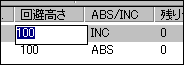
各パラメータの上でマウスを右クリックすると、上方向、下方向へコピーすることができます。

Z切り込みモード、XY切込モード上でダブルクリックすると、ピッチ、カスプを変更することができます。
ABS/INC上でダブルクリックすると、ABS、INCを変更することができます。

計算対象モデル上でダブルクリックすると、計算対象モデルを変更できます。

「工具」タブでは、次の項目を工程リストビューに表示可能です。
(工具タイプ〜工具寿命は表示項目の設定パネルからのみ指定できます。)
工具名称 工具径 コーナー半径 刃長 首下長さ 有効長 シャンク径 テーパー角 Tコード Dコード Hコード 送り速度 回転数 説明 工具寿命 ホルダ名 工具タイプ テーパーシャンク角 テーパーシャンク角の長 テーパーシャンク角2 無効長 無効径 先端角度 タップピッチ 上円角半径 球形 丸チップ工具 刃数 XY切込み量 Z切込み量 材質 工具寿命 ホルダ説明 (以下は、機能パラメータです) 機能名称 機能タイプ 加工法 Z切り込み Z切り込みモード XY切り込み 最小XY切り込み量 XY切り込みモード 回避高さ ABS/INC 回避最適化 安全距離 残り代 軸方向残り代 通常切削速度 ピック速度 リトラクト速度 エアカット速度 サブエアカット速度 トレランス 計算対象モデル 最大傾斜角 最小傾斜角 平坦部最大傾斜角 平坦部最小傾斜角 前工具径 前工具コーナー半径 ※「工具」タブの工程リストビュー上で機能パラメータを修正することはできません。
表示されていないパラメータを表示したい場合、マウス右ボタンをクリックすると以下のコンテキストメニューが現れ、左ボタン選択で表示されます。
操作は、表示項目の設定パネルの説明を参照して下さい。
工具名称をダブルクリックすると名称を変更することができます。
数値の上でダブルクリックすると、数値を変更することができます。
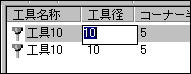
各パラメータの上でマウスを右クリックすると、上方向、下方向へコピーすることができます。

Tコード、Dコードや、Hコード上の連続値を設定したい範囲の開始行を選び、マウスを右クリックすると、連続データ入力ができます。
Tコード、Dコードや、Hコードを変更したい工具を複数指定して、連続データ入力することも可能です。
全ての行に設定したい場合は先頭行にてボタンをクリックします。

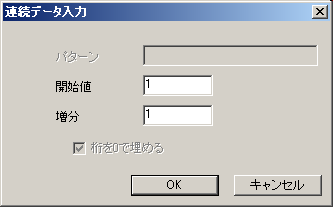
パターン: 使用できません。
開始値: 開始番号を入力します。
増分: 開始番号からの増分値を入力します。
桁を0で埋める: 桁を0で埋めるかどうかを指定します。(例: test_001 or test_1)
T,D,H一括同一値
Tコード、Dコードや、Hコードに同一の値をコピー入力することができます。
同一値のTコード、Dコードや、Hコードを設定したい工具の参照元コードを複数選択し、この機能を選択します。
選択された外のコードへ同一の値が設定されます。

「加工範囲」タブでは、次の項目を工程リストビューに表示します。
加工範囲名 設定数(有効数) Z範囲使用 Z範囲最大 Z範囲最小 加工範囲名をダブルクリックすると名称を変更することができます。
Z範囲使用上でダブルクリックすると、Z範囲使用するか、しないか変更できます。

Z範囲最大、Z範囲最小上でダブルクリックすると、数値を変更することができます。

Z範囲最大、Z範囲最小上でマウスを右クリックすると、上方向、下方向へコピーすることができます。

「レポート」タブでは、次の項目を工程リストビューに表示可能です。
このタブの内容は、補助機能-最適化を計算した場合にリスト表示が有効になります。 最適化が登録されていない作業や、最適化の経路計算が終了していない、表示更新していない場合は、リストは現れません。
工具名称 刃長 必要刃長 首下長さ 必要首下長さ 有効長 必要有効長 テーパーシャンク長 必要テーパーシャンク長 G00干渉 ホルダ干渉 シャンク干渉 有効刃長干渉 内径無効部切削 ホルダ段数 ホルダ長1〜9 必要ホルダ長1〜9 必要刃長、必要首下長さ、必要有効長、必要テーパーシャンク長、G00干渉、ホルダ干渉、シャンク干渉、有効刃長干渉、内径無効部切削、必要ホルダ長1〜9には最適化でレポート算出した情報が表示されます。必要ホルダ長1〜9は、最適化の「ホルダ含む長さを算出」を指定しているとき、ホルダ干渉、シャンク干渉、有効刃長干渉、内径無効部切削は「干渉レポートを算出」を指定しているときのみ表示されます。
リスト表示している値は、変更操作をすることはできません。
刃長、首下長さ、有効長、テーパーシャンク長はリスト上でレポートの結果を見ながら変更することができます。
「ポスト」タブでは、次の項目を工程リストビューに表示します。
ポスト名称 出力制御ファイル プログラム開始番号 基準名称 関連ノード 各パラメータをダブルクリックすると、名称および値を変更することができます。
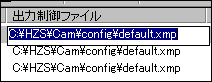
出力制御ファイル上でマウスを右クリックすると、上方向、下方向へコピーできます。
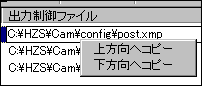
連続データ入力(プログラム開始番号、基準名称)
プログラム開始番号や、基準名称上でマウスを右クリックすると、連続データ入力ができます。
ポスト名称を複数指定して、連続データ入力することも可能です。

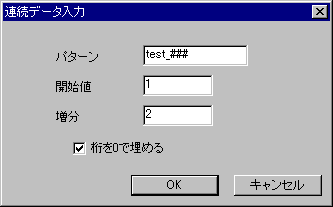
パターン: NCデータの基準名称です。「###」はシステムが自動的にナンバリングします。また、この基準名称は[ファイル]−[システム設定]の「NCデータ基準名称」を参照しています。プログラム開始番号での設定は無効です。
開始値: 開始番号を入力します。
増分: 開始番号からの増分値を入力します。
桁を0で埋める: 桁を0で埋めるかどうかを指定します。プログラム開始番号での設定は無効です。(例: test_001 or test_1)
「作成パス」タブでは、次の項目を工程リストビューに表示します。
ファイル名 サイズ 日付 関連ノード 状態 切削距離 切削時間 早送り距離 早送り時間 加工距離 加工時間 ファイル名の前にあるアイコンは、経路に関連付けられているストックの状況を示しています。
詳細は「経路エディタ」の章の「関連付けられたストックを表示」を参照して下さい。
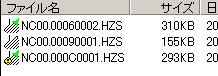
リスト上をダブルクリックすると、経路エディタで経路を表示します。
リスト上でマウスを右クリックすると、以下のメニューが表示されます。

経路エディタで表示:
選択した経路を経路エディタで表示します。CADで表示:
選択した経路をSpace-E/Modeler上で表示します。経路エディタLTで表示:
選択した経路を経路エディタLTで表示します。
経路エディタLTの詳細については「経路エディタ」→「経路エディタLT」を参照して下さい。
複数の経路を経路エディタLTで表示することはできません。経路エディタPROで表示:
選択した工程の出力経路を経路エディタPROで表示します。削除:
選択した経路を削除します。別名で保存:
選択した経路を別名保存します。編集の取り消し:
経路エディタで編集した経路を編集する前の状態に戻します。
経路が編集されていると「状態」に「Modify」と表示されます。この時だけ選択できます。注意:経路エディタLT上で経路を編集しても、「編集の取り消し」は使用できません。
パスストック削除:
経路に関連付けられているストックを削除します。
ストックの関連付けは経路エディタで行います。すべてを選択:
工程リストビューに表示されている全ての経路を選択します。ツールについての詳細は、「工程設計」の章の「経路の表示」を参照してください。
※切削距離、切削時間、早送り距離、早送り時間、加工距離、加工時間は、Space-E/CAMのデフォルトでは表示から隠れています。
切削時間、早送り時間、加工時間の算出は、工作機情報で設定されている加減速を考慮して行っています。
Space-E/CAMの標準機能では参照していません。
切削距離、切削時間、早送り距離、早送り時間、加工距離、加工時間を表示状態にしていると、経路作成後の作成パスタブを開いたときに、表示に時間がかかることがありますが、一度距離と時間が算出されると、それ以降は通常の表示速度となります。
「NCデータ」タブでは、次の項目を工程リストビューに表示します。
ファイル名 サイズ 日付 関連ノード 切削時間 早送り時間 加工時間 加工時間(旧) Z最大 Z最小 リスト上をダブルクリックすると、テキストエディタでNCデータを表示します。
リスト上でマウスを右クリックすると、以下のメニューが表示されます。

経路エディタでNCデータを表示:
選択したNCデータを経路エディタで表示します。経路エディタで作成パスを表示:
選択したNCデータの元になった経路を経路エディタで表示します。CADで表示:
選択したNCデータをSpace-E/Modeler上で表示します。テキストビューアでNCデータを表示:
選択したNCデータをテキストエディタで表示します。テキストビューアでNCデータチェックリストを表示:
選択したNCデータのチェックリストをテキストエディタで表示します。削除:
選択したNCデータを削除します。別名で保存:
選択したNCデータを別名保存します。フォルダを指定してエクスポート:
選択したNCデータをフォルダを指定してエクスポートします。
以下のダイアログが表示されますので、拡張子、エクスポートする先のフォルダ(完全進路名)を指定して下さい。
「…」のボタンからエクスポローラパネルで指定も可能です。

「拡張子」「エクスポートする場所」の初期値は、工程設計メニューバーの[ファイル]-[システム設定]-[NCエクスポート]にて設定変更が可能です。「エクスポート」ボタンを押すとエクスポートが開始されます。
エクスポート先にファイルが存在していた場合、以下のダイアログが出ます。
「すべて上書き(A)」を選択すると、複数のファイルをエクスポートの場合、全て一括で上書きします。
注意)途中でキャンセルをした場合、一部のファイルはエクスポート済みになっていることがありますので御注意下さい。
すべてを選択:
工程リストビューに表示されている全てのNCデータを選択します。ツールについての詳細は、「工程設計」の章の「NCデータの表示」を参照してください。
※切削時間、早送り時間、加工時間の算出は、工作機情報で設定されている加減速を考慮して行っています。
Ver.5.0以前の加減速を考慮しない加工時間を表示したい場合は、「加工時間(旧)」を指定してください。
xfaポストには対応していません。また、5軸機能をxmpポストで計算した場合に算出されるNCデータの加工時間は、xmpの工具先端点制御や先端位置出力の設定によって変わります。
各パラメータ: 左ボタンでチェックすると工程リストビューでパラメータ内容が表示されます。 上へ: 左側リスト上で選択しているパラメータを上へ(工程リストビュー上では左側へ移動します。 下へ: 左側リスト上で選択しているパラメータを下へ(工程リストビュー上では右側へ移動します。 表示: チェックがOFFの場合、このボタンを押すことで表示状態となります。 非表示: チェックがONの場合、このボタンを押すことで非表示状態となります。 リセット: 全ての表示・非表示の設定を初期状態に戻します。 選択した列の幅: 左側リスト上で選択しているパラメータの工程リストビュー上での列の幅をピクセルで指定します。